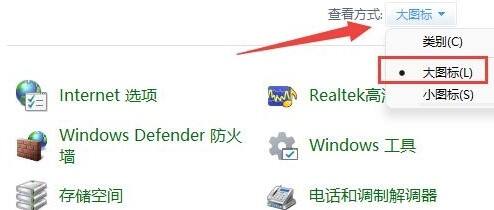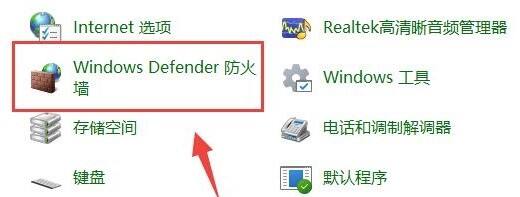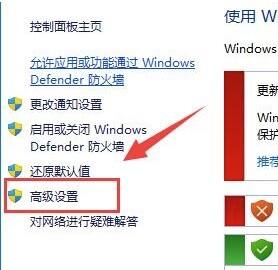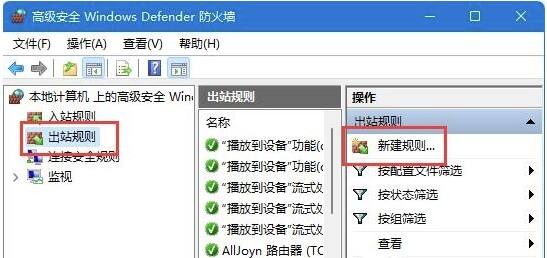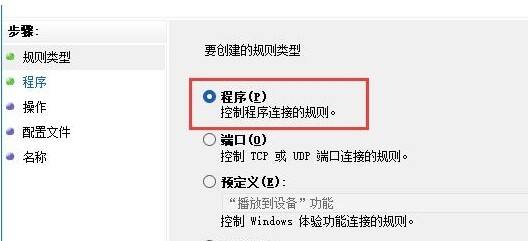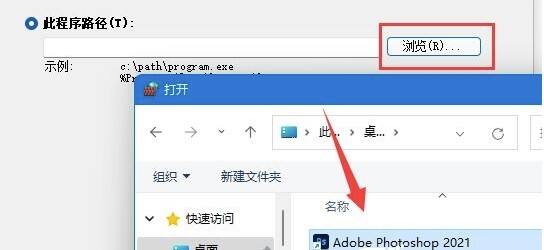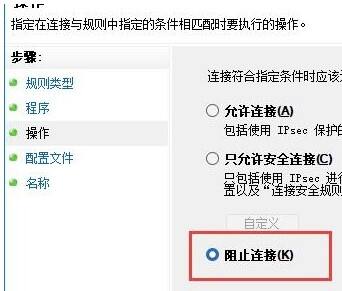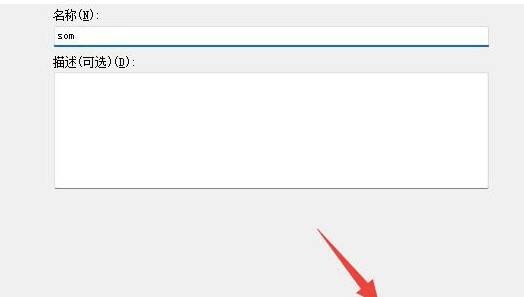win11如何软件不联网_win11禁止软件联网的设置方法
系统教程导读
收集整理了【win11如何软件不联网_win11禁止软件联网的设置方法】操作系统教程,小编现在分享给大家,供广大互联网技能从业者学习和参考。文章包含301字,纯文字阅读大概需要1分钟。
系统教程内容图文
2、控制面板窗口,将右上角的查看方式改为大图标;
3、找到并点击,打开Windows Defender 防火墙;
4、Windows 防火墙窗口,左侧边栏点击高级设置;
5、高级安全 Windows Defender 防火墙窗口,点击左边出站规则,再点击右边新建规则;
6、规则类型,选择程序,并点击下一步;
7、此程序路径,点击浏览,找到想要禁止联网的软件快捷方式;
8、操作,选择阻止连接,并点击下一步;
9、最后,还有些设置,全都保持默认,再设置个名称,并点击完成,就能禁止该应用联网了;
【 注意:需要确保Windows 防火墙是启动的。】
系统教程总结
以上是为您收集整理的【win11如何软件不联网_win11禁止软件联网的设置方法】操作系统教程的全部内容,希望文章能够帮你了解操作系统教程win11如何软件不联网_win11禁止软件联网的设置方法。
如果觉得操作系统教程内容还不错,欢迎将网站推荐给好友。